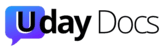Verificando estatistica de cpu, memória com TOP e HTOP
O top e htop mostrar processos do Linux e suas estáticas em níveis de prioridade chamado nice entre outros quesitos.
Top mostra processos no Linux
top É muito importante que você pratique para desimanar o conhecimento.
Campo load avarege
Existe um campo chamado Load Average: 0.10, 0.20, 1.00, que seria a média de uso de recursos do sistema metrificada por usuários do sistema.
Vamos entender cada item
– o primeiro campo 0.10 mostra a porcentagem de uso do sistema no último 1 minuto
– o segundo campo 0.20 mostra no último 5 minuto
– no terceiro campo 1.00 mostra nos últimos 15 minutos a média de uso de recursos do sistema
Com o top aberto selecione as seguintes teclas.
Shift + f Com este comando acima você pode ordenar os campos no terminal, veja que coma onde tem “campo de classificação atual é %CPU”
Veja que por default ele esta por CPU.
Vamos mudar isso e colocar por usuário, precione no seu teclado Shift + f
Veja que agora eu selecione o USER e pressionei a tecla “s” para ele seleciona e me mostrar o consumo de recursos por usuário, ou seja, qual usuário esta consumido mais recurso
htop seria o top mais visual
Htop tem uma característica muito legal que seria as cores por tipo de recurso.
Se você clicar em cima de um processo e digitar a letra “l” ele vai mostrar os arquivos abertos deste serviço.
Mostrar os detalhes deste processo em execução através do PID
htop -p 28238 Intervalo de atualização da tela do htop, quando eu digito 250 significa que são 20.5 segundos
htop -d 100